Page 1

Einrichten
und bedienen
FRITZ!Fon MT-D
Telefonieren über Internet und Festnetz
Page 2
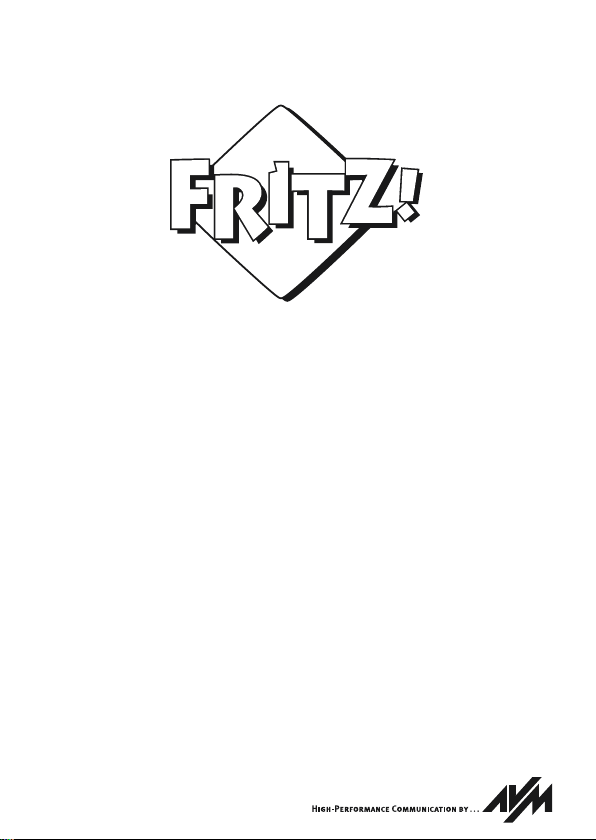
FRITZ!Fon MT-D
Page 3

Rechtliche Hinweise
FRITZ!Fon MT-D
Diese Dokumentation und die zugehörigen Programme (Software) sind urheberrechtlich geschützt.
AVM räumt das nicht ausschließliche Recht ein, die Software zu nutzen, die ausschließlich im so genannten Objektcode-Format überlassen wird. Der Lizenznehmer darf von der Software nur eine Vervielfältigung erstellen, die ausschließlich für Sicherungszwecke verwendet werden darf (Sicherungskopie ).
AVM behält sich alle Rechte vor, die nicht ausdrücklich eingeräumt werden. Ohne vorheriges schriftliches Einverständnis und außer in den gesetzlich gestatteten Fällen darf diese Dokumentation oder
die Software insbesondere weder
vervielfältigt, verbreitet oder in sonstiger Weise öffentlich zugänglich gemacht werden,
bearbeitet, d isassembliert, reverse e ngineered, übersetzt, d ekompiliert oder in s onstiger Wei-
se ganz oder teilweise geöffnet und in der Folge weder vervielfältigt, verbreitet noch in sonstiger Weise öffentlich zugänglich gemacht werden.
Diese Dokumentation und die Software wurden mit größter Sorgfalt erstellt und nach dem Stand der
Technik auf Korrektheit überprüft. Für die Qualität, Leistungsfähigkeit sowie Marktgängigkeit des
AVM-Produkts zu einem bestimmten Zweck, der von dem durch die Produktbeschreibung abgedeckten Leistungsumfang abweicht, übernimmt die AVM Gmb H weder ausdrücklich noch stillschweigend
die Gewähr oder Verantwortung. Der Lizenznehmer trägt alleine das Risiko für Gefahren und Qualitätseinbußen, die sich bei Einsatz des Produkts eventuell ergeben.
Für Schäden, die sich direkt oder indirekt aus dem Gebrauch der Dokumentation oder der Software
ergeben, sowie für beiläufige Schäden od er Fo lgeschäd en ist AVM nur im Falle des Vorsatzes oder
der groben Fahrlässigkeit verantwortlich. Für den Verlust oder die Beschädigung von Hardware oder
Software oder Daten infolge direkter oder indirekter Fehler oder Zerstörungen sowie für Kosten (einschließlich Telekommunikationskosten), die im Zusammenhang mit der Dokumentation oder der
Software stehen und auf fehlerhafte Installationen, die von AVM nicht vorgenommen wurden, zurückzuführen sind, sind alle Haftungsansprüche ausdrücklich ausgeschlossen.
Die in dieser Dokumentation enthaltenen Informationen und die Software können ohne besondere
Ankündigung zum Zwecke des technischen Fortschritts geändert werden.
© AVM GmbH 2009. Alle Rechte vorbehalten.
Stand der Dokumentation 08/2009
AVM Audiovisuelles Marketing
und Compute rsysteme GmbH
Alt-Moabit 95
10559 Berlin 10559 Berlin
AVM im Internet: www.avm.de
AVM Computersysteme
Vertri ebs G mbH
Alt-Moabit 95
FRITZ!Fon MT-D 2
Page 4
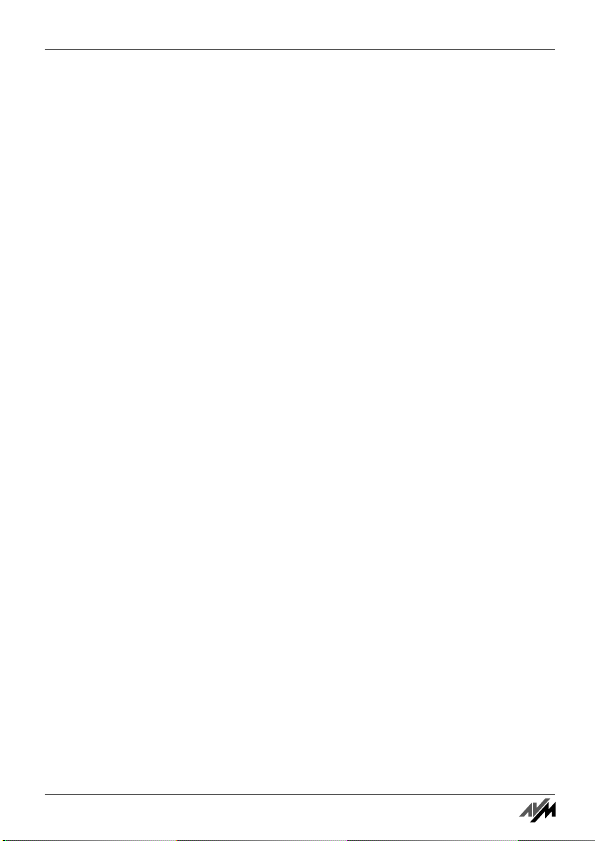
Marken: Soweit nicht anders angegeben, sind alle genannten Markenzeichen gesetzlich geschützte
Marken der AVM GmbH. Dies gilt insbesondere für Produktnamen und Logos. Microsoft, Windows
und das Windows Logo sind Marken der Microsoft Corporati on in den USA und/oder anderen Ländern. Bluetooth ist eine Marke der Bluetooth SIG, Inc. und lizenziert an die AVM GmbH. Alle anderen
Produkt- und Firmennamen sind Marken der jeweiligen Inhaber.
FRITZ!Fon MT-D 3
Page 5
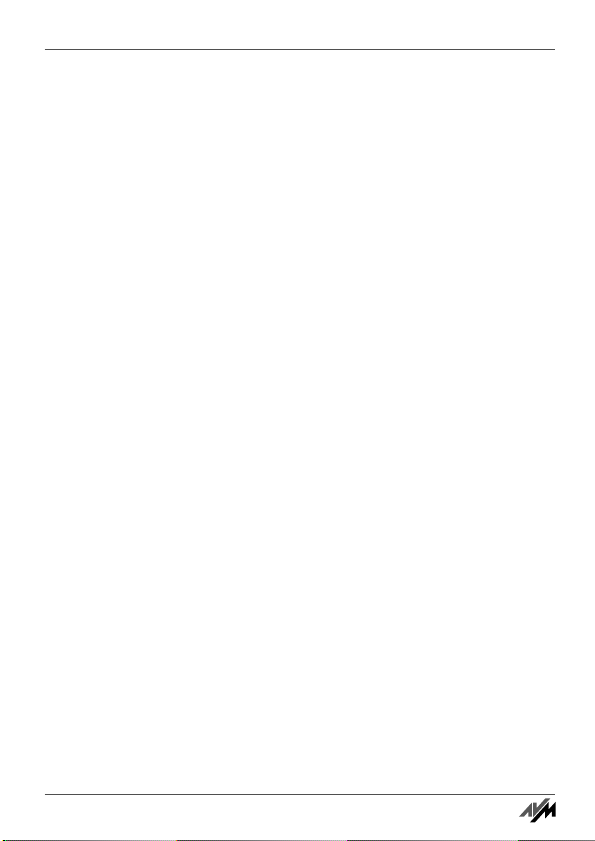
Inhaltsverzeichnis
Rechtliche Hinweise . . . . . . . . . . . . . . . . . . . . . . . . 2
Wichtige Hinweise . . . . . . . . . . . . . . . . . . . . . . . . . 7
1 FRITZ!Fon MT-D im Überblick. . . . . . . . . . . . . . . . . 10
1.1 Produktumfang . . . . . . . . . . . . . . . . . . . . . . . . . . . . . . . . . . . 10
1.2 FRITZ!Fon MT-D kennenlernen. . . . . . . . . . . . . . . . . . . . . . . . 11
1.3 Symbolübersicht . . . . . . . . . . . . . . . . . . . . . . . . . . . . . . . . . . 12
1.4 Leuchtdiode. . . . . . . . . . . . . . . . . . . . . . . . . . . . . . . . . . . . . . 13
1.5 Technische Daten . . . . . . . . . . . . . . . . . . . . . . . . . . . . . . . . . 13
2 FRITZ!Fon MT-D in Betrieb nehmen. . . . . . . . . . . . 15
2.1 Akku einlegen . . . . . . . . . . . . . . . . . . . . . . . . . . . . . . . . . . . . 15
2.2 Akku aufladen . . . . . . . . . . . . . . . . . . . . . . . . . . . . . . . . . . . . 16
2.3 In den Menüs navigieren. . . . . . . . . . . . . . . . . . . . . . . . . . . . 17
2.4 An einer Basisstation anmelden. . . . . . . . . . . . . . . . . . . . . . 18
3 Telefonieren . . . . . . . . . . . . . . . . . . . . . . . . . . . . . . 21
3.1 Grafischer Überblick . . . . . . . . . . . . . . . . . . . . . . . . . . . . . . . 21
3.2 Rufnummer direkt wählen. . . . . . . . . . . . . . . . . . . . . . . . . . . 22
3.3 Wählen aus Telefonbuch und Anruflisten. . . . . . . . . . . . . . . 22
3.4 Telefonbucheintrag suchen. . . . . . . . . . . . . . . . . . . . . . . . . . 23
3.5 Anruf annehmen . . . . . . . . . . . . . . . . . . . . . . . . . . . . . . . . . . 24
FRITZ!Fon MT-D 4
Page 6
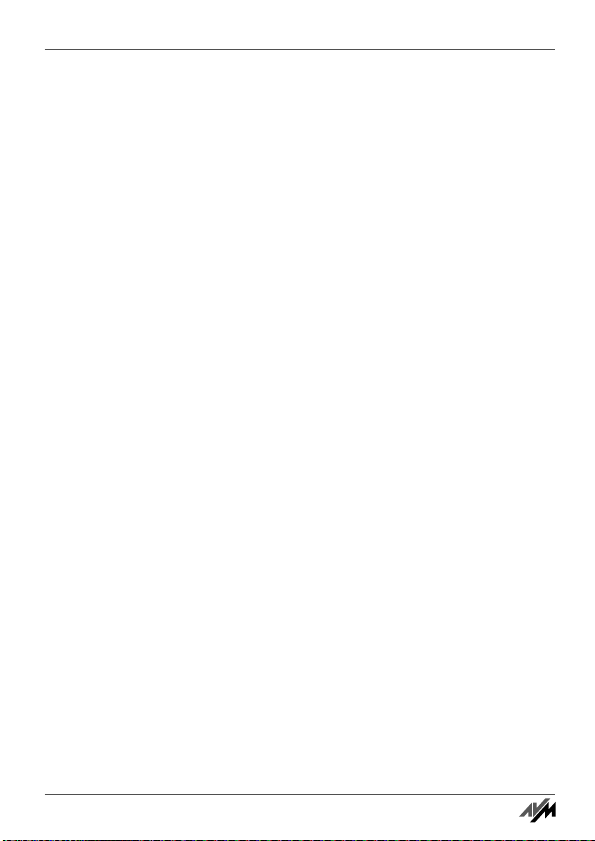
3.6 Freisprechen . . . . . . . . . . . . . . . . . . . . . . . . . . . . . . . . . . . . . 25
3.7 Stummschaltung verwenden . . . . . . . . . . . . . . . . . . . . . . . . 25
3.8 Lautstärke regeln. . . . . . . . . . . . . . . . . . . . . . . . . . . . . . . . . . 26
3.9 Tastensperre nutzen . . . . . . . . . . . . . . . . . . . . . . . . . . . . . . . 26
3.10 FRITZ!Fon MT-D suchen . . . . . . . . . . . . . . . . . . . . . . . . . . . . . 27
4 Komfortfunktionen für Telefonverbindungen. . . . 28
4.1 Anrufbeantworter . . . . . . . . . . . . . . . . . . . . . . . . . . . . . . . . . 28
4.2 Interne Gespräche führen . . . . . . . . . . . . . . . . . . . . . . . . . . . 33
4.3 Anrufe makeln . . . . . . . . . . . . . . . . . . . . . . . . . . . . . . . . . . . . 34
4.4 Dreierkonferenz durchführen . . . . . . . . . . . . . . . . . . . . . . . . 35
4.5 Eigene Rufnummer fallweise unterdrücken – CLIR . . . . . . . 36
5 E-Mails empfangen . . . . . . . . . . . . . . . . . . . . . . . . 37
5.1 E-Mail-Empfang einrichten . . . . . . . . . . . . . . . . . . . . . . . . . . 37
5.2 E-Mails lesen . . . . . . . . . . . . . . . . . . . . . . . . . . . . . . . . . . . . . 38
6 RSS-Nachrichten empfangen . . . . . . . . . . . . . . . . 39
6.1 RSS-Nachrichten einrichten . . . . . . . . . . . . . . . . . . . . . . . . . 39
6.2 RSS-Nachrichten lesen . . . . . . . . . . . . . . . . . . . . . . . . . . . . . 41
7 Geräteeinstellungen . . . . . . . . . . . . . . . . . . . . . . . 42
7.1 Firmware-Update für FRITZ!Fon MT-D durchführen. . . . . . . . 42
7.2 Firmware-Update für eine FRITZ!Box durchführen . . . . . . . . 43
7.3 Einstellungen vornehmen . . . . . . . . . . . . . . . . . . . . . . . . . . . 43
FRITZ!Fon MT-D 5
Page 7
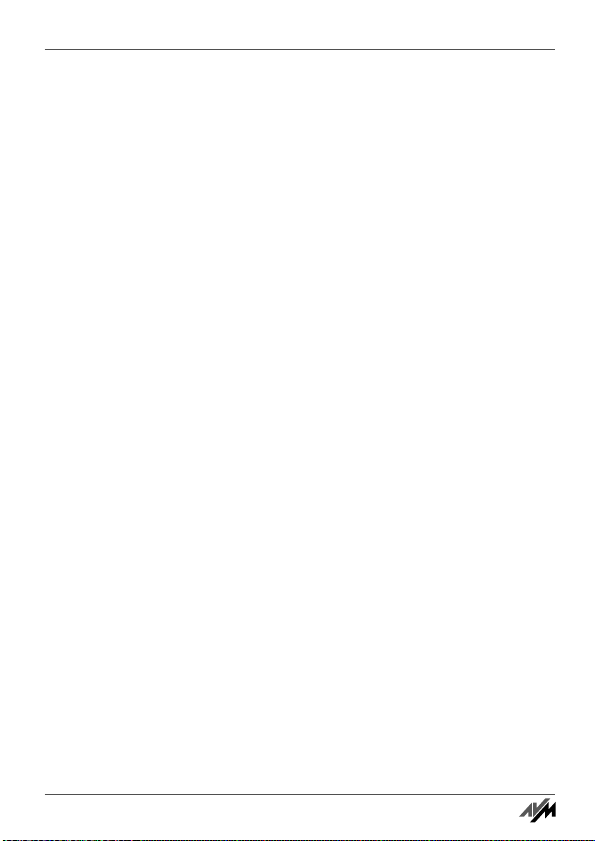
7.4 FRITZ!Fon MT-D an Ihrer FRITZ!Box einrichten . . . . . . . . . . . 44
7.5 WLAN-Funktion Ihrer FRITZ!Box steuern . . . . . . . . . . . . . . . . 46
7.6 Benachrichtigungen . . . . . . . . . . . . . . . . . . . . . . . . . . . . . . . 46
7.7 Basisstation wechseln. . . . . . . . . . . . . . . . . . . . . . . . . . . . . . 47
8 Wegweiser Kundenservice . . . . . . . . . . . . . . . . . . 49
CE-Konformitätserklärung . . . . . . . . . . . . . . . . . . 50
Garantieerklärung . . . . . . . . . . . . . . . . . . . . . . . . 51
Index . . . . . . . . . . . . . . . . . . . . . . . . . . . . . . . . . . . 52
FRITZ!Fon MT-D 6
Page 8
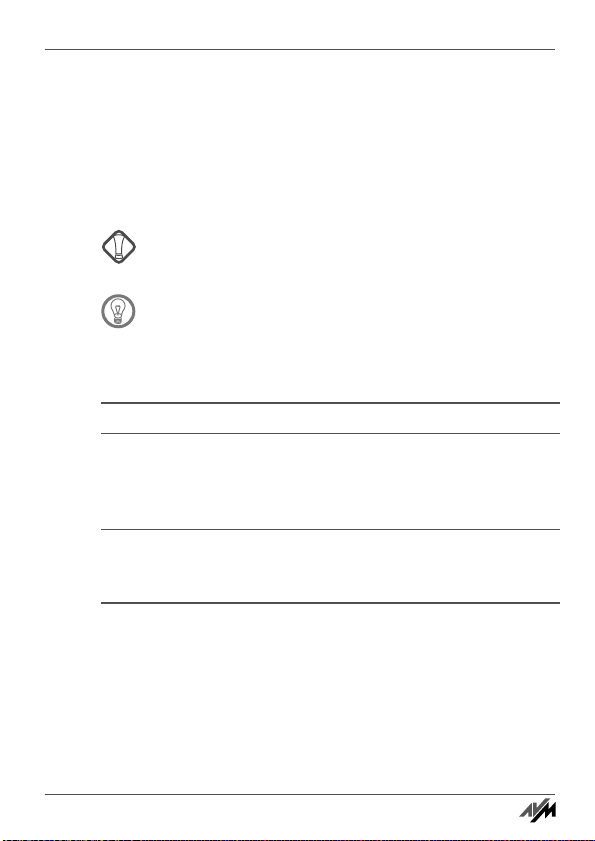
Wichtige Hinweise
Wichtige Hinweise
Sicherheit und Handhabung
Auszeichnungen in diesem Handbuch
In diesem Handbuch werden folgende Symbole für Warnungen und
Hinweise verwendet:
Dieses Symbol markiert wichtige Hinweise, die Sie auf jeden
Fall befolgen sollten, um Fehlfunktionen zu vermeiden.
Dieses Symbol markiert nützliche Hinweise, die Ihnen die Arbeit mit FRITZ!Fon MT-D erleichtern.
Nachfolgend finden Sie einen Überblick über die in diesem Handbuch verwendeten Hervorhebungen.
Hervorhebung Funktion Beispiel
Anführungszeichen Tasten, Schaltflächen,
Befehle, Programmsymbole, Menüs,
Registerkarten
grau Informationen, Hinweise
und Warnungen
„Start / Programme“
oder „Eingabe“
...Nähere Informationen finden Sie unter...
FRITZ!Fon MT-D 7
Page 9
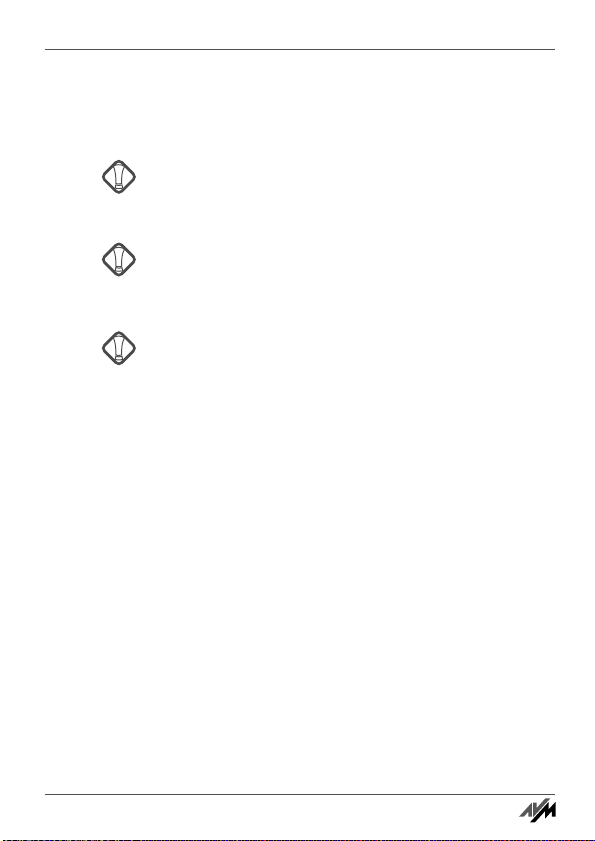
Sicherheitshinweise
Sicherheitshinweise
Beachten Sie für den Umgang mit FRITZ!Fon MT-D folgende Hinweise,
um das Gerät und sich selbst vor Schäden zu bewahren:
Lassen Sie keine Flüssigkeit in das Innere von FRITZ!Fon MT-D
eindringen, da elektrische Schläge oder Kurzschlüsse die Folge sein können.
Lassen Sie FRITZ!Fon MT-D nicht über längere Zeit in der
Sonne liegen.
Hinweis für Träger von Hörgeräten
Die Funksignale von FRITZ!Fon MT-D können sich an Hörgeräte
koppeln und dadurch unangenehme Störgeräusche verursachen.
Voraussetzungen für den Betrieb
Für den Betrieb von FRITZ!Fon MT-D müssen folgende Voraussetzungen erfüllt sein:
Sie benötigen eine DECT-Basisstation, die mit einem Telefo-
nanschluss oder dem Internet verbunden ist und mindestens
den DECT-GAP-Standard unterstützt.
Der volle Funktionsumfang von FRITZ!Fon MT-D steht Ihnen in
Verbindung mit einer ProductServer Fon WLAN 7270 und ProductServer Fon WLAN 7240 als DECT-Basisstation zur Verfügung.
Alle beteiligten Geräte müssen aktuelle Firmware verwenden.
FRITZ!Fon MT-D 8
Page 10
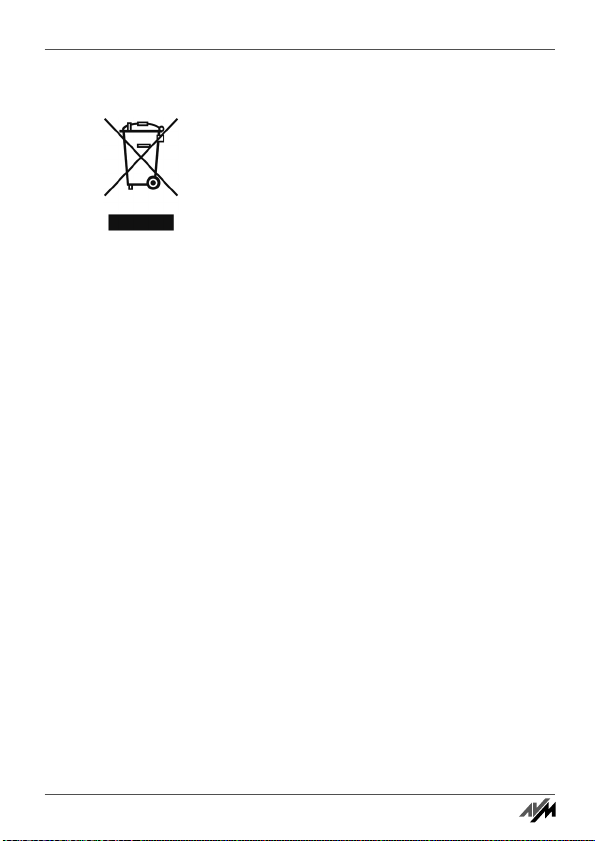
Entsorgungshinweise
Entsorgungshinweise
FRITZ!Fon MT-D, die Ladestation, das Steckernetzteil und die Kabel
dürfen gemäß europäischen Vorgaben und deutschem Elektro- und
Elektronikgerätegesetz (ElektroG) nicht über den Hausmüll entsorgt
werden. Bitte bringen Sie sie nach der Verwendung zu den Sammelstellen Ihrer Kommune.
Das Produkt enthält Akkus. Akkus dürfen nicht über den Hausmüll
entsorgt werden. Bitte bringen Sie die Akkus im entladenen Zustand
zu den Sammelstellen Ihrer Kommune oder Ihres Händlers.
FRITZ!Fon MT-D 9
Page 11

FRITZ!Fon MT-D im Überblick
1 FRITZ!Fon MT-D im Überblick
Einführung
FRITZ!Fon MT-D ist ein Handgerät für die Schnurlostelefonie über die
Funkstandards DECT-GAP und CAT-iq. Mit FRITZ!Fon MT-D können Sie
in HD-Klangqualität über das Internet telefonieren sowie Festnetztelefonate führen. FRITZ!Fon MT-D kann mit beliebigen DECT-Basisstationen anderer Hersteller betrieben werden, sofern diese Geräte den
Standard DECT-GAP erfüllen.
FRITZ!Fon MT-D FRITZ!Box Fon WLAN 7270
FRITZ!Fon MT-D: Verbindung über den Funkstandard DECT, hier mit FRITZ!Box Fon
WLAN 7270
1.1 Produktumfang
ein FRITZ!Fon MT-D
eine Ladestation
ein Netzteil
ein Akku
ein gedrucktes Handbuch
FRITZ!Fon MT-D 10
Page 12
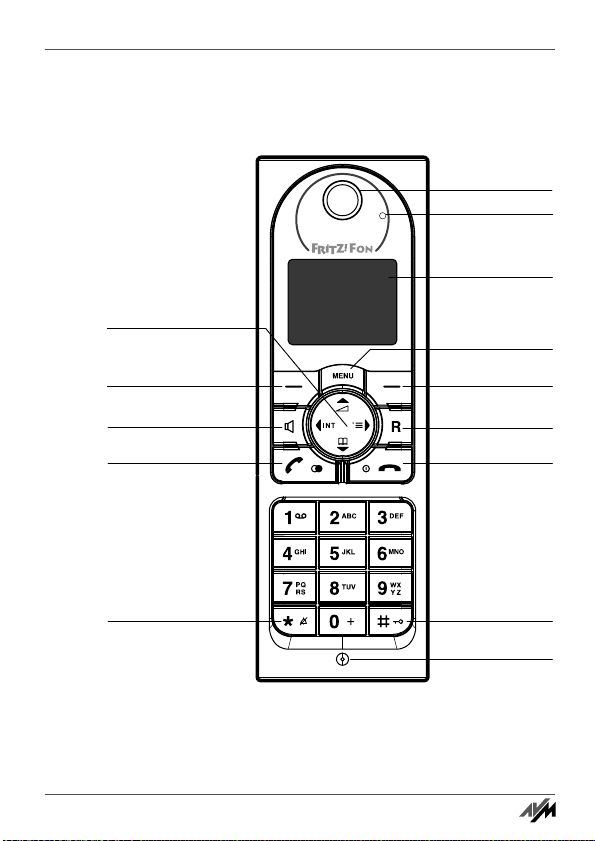
FRITZ!Fon MT-D kennenlernen
Leuchtdiode
Lautsprecher
Anzeige
Auswahltaste rechts
Auflegentaste für
Verbindungsende
Ein-/Ausschalten
Funktionsabbruch
Sperrtaste
Mikrofon
Auswahltaste links
Steuer- und
Navigationstaste für
Hörerlautstärke
Anrufliste
Telefonbuch
interne Gespräche
Navigieren
Lautsprechertaste
Gesprächstaste für
Verbindungsaufbau
Wahlwiederholung
Rückfragetaste
Menütaste
Stummtaste
1.2 FRITZ!Fon MT-D kennenlernen
Machen Sie sich mit FRITZ!Fon MT-D vertraut:
FRITZ!Fon MT-D 11
Page 13
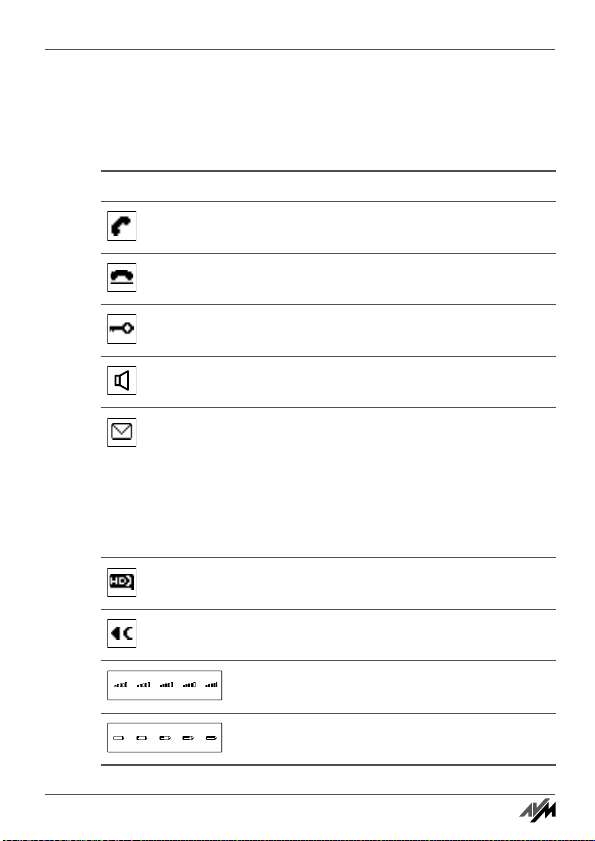
Symbolübersicht
1.3 Symbolübersicht
In der Anzeige von FRITZ!Fon MT-D werden Zustände und Funktionen
mit folgenden Symbolen angezeigt:
Symbol Bedeutung
Verbindung hergestellt
Verbindung beendet
Tastatur gesperrt
Freisprechbetrieb aktiv
Neue Nachricht vorhanden
Anruf in Abwesenheit, neue Nachricht auf dem
Anrufbeantworter, neues Firmware-Update
vorhanden, gegebenenfalls providerabhängig
verfügbar: neue E-Mail in festgelegtem Postfach eingegangen
Gespräch in HD-Qualität
Löscht den letzten Eintrag
Verbindungsqualität mit der Basis
Ladezustand des Akkus
FRITZ!Fon MT-D 12
Page 14
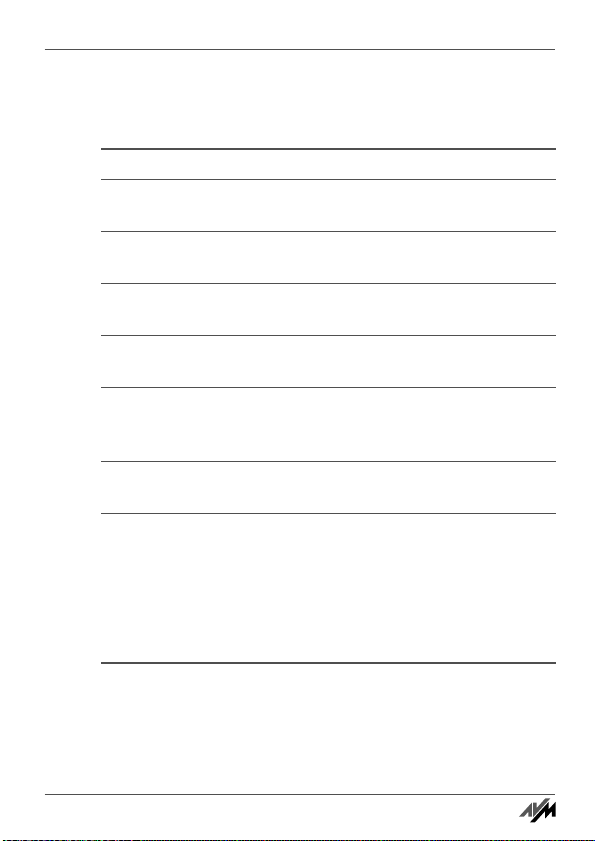
Leuchtdiode
1.4 Leuchtdiode
Die Leuchtdiode von FRITZ!Fon MT-D zeigt folgende Zustände:
Zusta nd Farbe Bedeutung
blinkt nicht FRITZ!Fon MT-D ist im Normalbe-
trieb.
leuchtet an- und abschwellend
blinkt in Abständen von
ca. 2 Sekunden
blinkt schnell grün FRITZ!Fon MT-D befindet sich im
blinkt durchgehend grün Bildschirmschoner ist aktiv, Dis-
blinkt in Abständen von
ca. 1 Sekunde
blitzt in Abständen von
ca. 2 Sekunden
grün FRITZ!Fon MT-D wird geladen.
rot Neue Nachricht vorhanden.
DECT-Anmeldemodus.
play ist aus; FRITZ!Fon MT-D ist
betriebsbereit.
rot eingehender Anruf
rot Verbindung zur Basisstation ist
unterbrochen.
Entweder ist das Handgerät nicht
an einer Basisstation angemeldet oder die Basisstation wurde
deaktiviert.
1.5 Technische Daten
Funkstandards: DECT-GAP und CAT-iq
FRITZ!Fon MT-D 13
Page 15
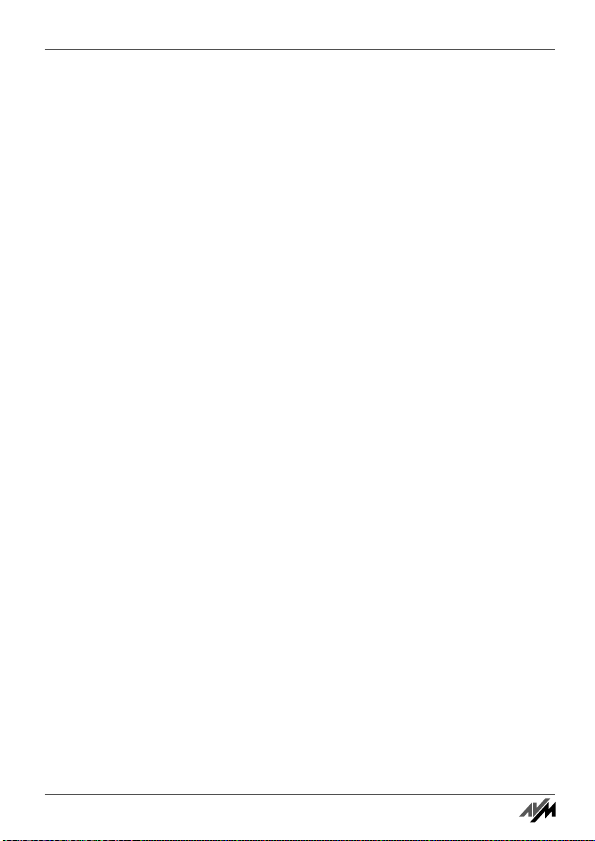
Technische Daten
Reichweite im Freien bis zu 300 m
Reichweite in Gebäuden bis zu 40 m
Bereitschaftszeit bis zu 120 Stunden
Gesprächszeit bis zu 15 Stunden
Anzeige: 112 x 65 Pixel hochauflösend, monochrom
Tastatur mit Funktions-, Steuer- und Zifferntasten
2 Ladekontakte an der Unterseite
Ein-/Ausschalter über Auflegentaste
Lautsprecher / Mikrofon
Abmessungen: ca. 150 x 50 x 14mm
Gewicht: 107g
Betriebsspannung der Ladestation: 230 Volt / 50 Hertz
1 NiMH-Akku, 600 mAh, 2,4V
– Ladezeit in Ladestation bei 10°C bis 30°C: ca. 12 Stunden
– Tiefentladeschutz
Umgebungsbedingungen
– Betriebstemperatur: 0°C bis 35°C
– Lagertemperatur: -20°C bis 45°C
– Relative Luftfeuchtigkeit: 5% bis 95% nicht kondensie-
rend
CE-konform
FRITZ!Fon MT-D 14
Page 16
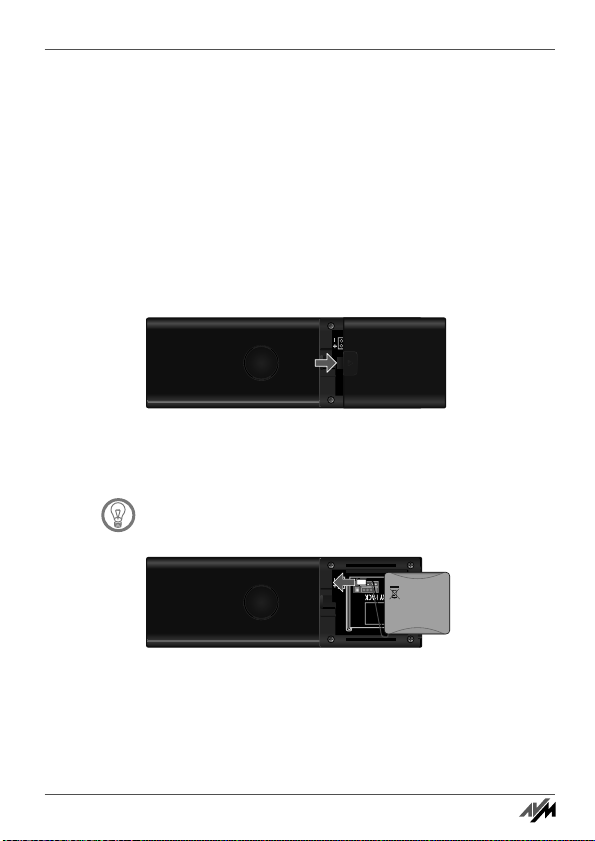
FRITZ!Fon MT-D in Betrieb nehmen
2 FRITZ!Fon MT-D in Betrieb nehmen
Aufladen und Anmelden
FRITZ!Fon MT-D können Sie mit wenigen Handgriffen in Betrieb nehmen. Beachten Sie die folgenden Hinweise:
2.1 Akku einlegen
Das Akkufach befindet sich auf der Rückseite von FRITZ!Fon MT-D.
1. Drücken Sie zum Öffnen des Akkufachs auf den Pfeil.
Akkufach öffnen
2. Stecken Sie den Stecker des Akkus in die weiße Buchse am
oberen Ende des Akkufachs.
Beachten Sie in der Grafik, wie der Akku eingelegt werden
muss, da der Deckel des Akkufachs ansonsten nicht schließt.
Akku einlegen
FRITZ!Fon MT-D 15
Page 17

Akku aufladen
3. Schließen Sie das Akkufach.
Akkufach schließen
2.2 Akku aufladen
Laden Sie den Akku von FRITZ!Fon MT-D wie folgt auf:
1. Schließen Sie das Netzteil an der Ladestation von FRITZ!Fon
MT-D an und stecken Sie es in eine Steckdose.
FRITZ!Fon MT-D zum Aufladen am Strom anschließen
2. Stellen Sie Ihr FRITZ!Fon MT-D in die Ladestation. Das Gerät
wird im ersten Ladezyklus in etwa 13 Stunden vollständig geladen.
FRITZ!Fon MT-D 16
Page 18

In den Menüs navigieren
Nach oben
Zurück im Menü
Nach unten
Weiter / Menü öffnen
Auswahltaste / OKAuswahltaste / Zurück
2.3 In den Menüs navigieren
Mit der Steuertaste navigieren Sie durch die Menüs von FRITZ!Fon
MT-D:
Navigieren Sie nach oben und unten, um einen Menüeintrag
anzusteuern.
Navigieren Sie nach rechts oder wählen Sie „OK“, um einen
Menüeintrag zu öffnen.
Navigieren Sie nach links oder wählen Sie „Zurück“, um in den
übergeordneten Menüpunkt zurückzukehren.
In den Menüs von FRITZ!Fon MT-D navigieren
FRITZ!Fon MT-D 17
Page 19
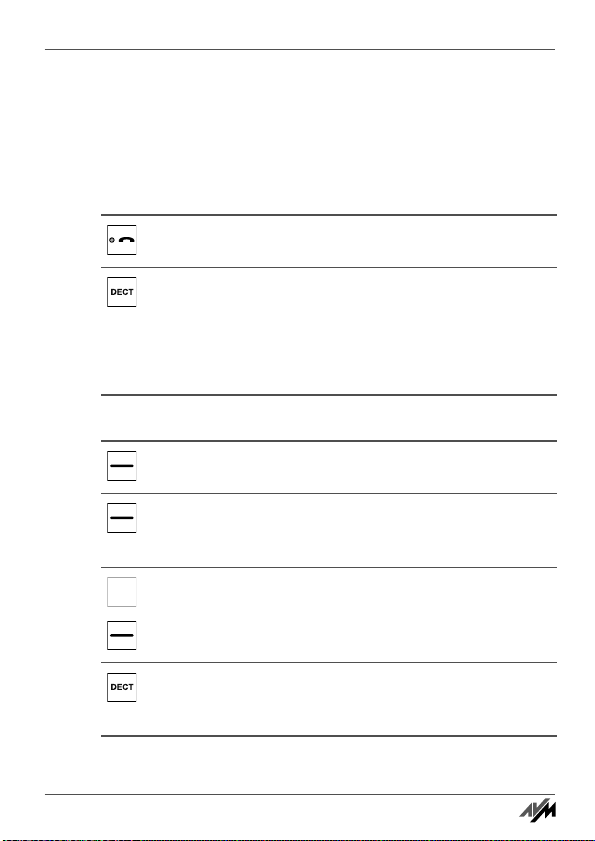
An einer Basisstation anmelden
PIN
2.4 An einer Basisstation anmelden
Um FRITZ!Fon MT-D für Telefonverbindungen nutzen zu können, müssen Sie es an einer Basisstation anmelden.
Erstanmeldung an einer Basisstation:
Schalten Sie FRITZ!Fon MT-D ein, indem Sie die Auflegentaste drücken.
Drücken Sie so lange die DECT-Taste (auch Such- oder
Paging-Taste) an Ihrer Basisstation, bis FRITZ!Fon MT-D
die erfolgreiche Anmeldung anzeigt.
FRITZ!Fon MT-D ist mit Ihrer Basisstation verbunden
und kann für Telefonate genutzt werden.
Sollte die Anmeldung scheitern, führen Sie folgende Schritte aus:
Drücken Sie „Anmelden“. Die Liste „Basis auswählen“
wird angezeigt.
Wählen Sie „Basis 1“ oder eine der anderen Basen aus
und bestätigen Sie Ihre Auswahl mit „OK“. Das Anmeldemenü der gewählten Basisstation wird geöffnet.
Geben Sie über die Zifferntasten die System-PIN der
Basisstation ein (bei Auslieferung „0000“) und bestätigen Sie mit „OK“.
Drücken Sie die DECT-Taste an Ihrer Basisstation so lange, bis FRITZ!Fon MT-D die erfolgreiche Anmeldung signalisiert.
FRITZ!Fon MT-D 18
Page 20

Manuell anmelden
PIN
FRITZ!Fon MT-D wird mit Ihrer Basisstation verbunden und kann für
Telefonate genutzt werden.
Manuell anmelden
Drücken Sie „Menü“.
Wählen Sie „Einstellungen“.
Wählen Sie „Anmeldung“.
Wählen Sie den Eintrag „Handg. anmelden“, um
FRITZ!Fon MT-D an einer Basisstation anzumelden.
Drücken Sie „Anmelden“. Die Liste „Basis auswählen“
wird angezeigt.
Wählen Sie „Basis 1“ oder eine der anderen Basen aus
und bestätigen Sie Ihre Auswahl mit „OK“.
Das Anmeldemenü der gewählten Basisstation wird geöffnet.
Geben Sie über die Zifferntasten die System-PIN der
Basisstation ein (bei Auslieferung „0000“) und bestätigen Sie mit „OK“.
Drücken Sie die DECT-Taste an Ihrer Basisstation so lange, bis FRITZ!Fon MT-D die erfolgreiche Anmeldung signalisiert.
FRITZ!Fon MT-D ist damit an der gewählten Basisstation angemeldet.
FRITZ!Fon MT-D 19
Page 21

Abmelden
Abmelden
Drücken Sie „Menü“.
Wählen Sie „Einstellungen“.
Wählen Sie „Abmeldung“.
Wählen Sie den Eintrag „Handg. abmelden“, um
FRITZ!Fon MT-D von einer Basisstation abzumelden.
Wählen Sie die gewünschte Basis aus der Liste und bestätigen Sie Ihre Auswahl mit „OK“.
FRITZ!Fon MT-D wird von der gewählten Basisstation abgemeldet.
FRITZ!Fon MT-D 20
Page 22

Telefonieren
OK / Bestätigen
Telefonbuch
Wahlwiederholung
Anrufliste
Auflegentaste
Gesprächstaste
Teilnehmer auswählen
Hoch
Teilnehmer auswählen
Runter
3 Telefonieren
Basisfunktionen von FRITZ!Fon MT-D nutzen
Mit FRITZ!Fon MT-D können Sie komfortabel telefonieren. Sie können
Ihre Gesprächspartner wie gewohnt durch Eintippen der Rufnummer,
aus dem Telefonbuch Ihrer FRITZ!Box, einer Anrufliste oder der Wahlwiederholungsliste heraus anwählen.
3.1 Grafischer Überblick
Telefonieren mit FRITZ!Fon MT-D
FRITZ!Fon MT-D 21
Page 23

Rufnummer direkt wählen
3.2 Rufnummer direkt wählen
Geben Sie die gewünschte Rufnummer ein.
Drücken Sie die Gesprächstaste.
Alternativ können Sie auch die Gesprächstaste so lange gedrückt halten, bis das Freizeichen ertönt, und dann die gewünschte Rufnummer eingeben.
3.3 Wählen aus Telefonbuch und Anruflisten
Mit FRITZ!Fon MT-D können Sie das Telefonbuch Ihrer FRITZ!Box und
Anruflisten nutzen – so können Sie Verbindungen zu Gesprächspartnern besonders bequem herstellen.
Öffnen Sie das Telefonbuch
oder
die Anrufliste
oder
die Wahlwiederholungsliste.
Wählen Sie einen Gesprächspartner aus.
Drücken Sie die Gesprächstaste. Die Verbindung wird
hergestellt.
Zum Beenden einer Verbindung drücken Sie die Auflegentaste.
FRITZ!Fon MT-D 22
Page 24

Telefonbucheintrag suchen
Buchstabeneingabe
3.4 Telefonbucheintrag suchen
Wenn Ihr Telefonbuch viele Einträge umfasst, können Sie die Suchfunktion nutzen, um Einträge bequem aufzufinden:
Öffnen Sie das Telefonbuch.
Tippen Sie den Anfangsbuchstaben des gesuchten Eintrags. Ihre Eingabe erscheint in der Titelzeile des Telefonbuchs.
Um z. B. nach „Lola“ zu suchen, geben Sie ein „L“ ein.
FRITZ!Fon MT-D springt in der Liste der Telefonbucheinträge zum Buchstaben „L“.
Um die Suche einzugrenzen, können Sie auch mehrere Buchstaben des gesuchten Eintrags eingeben.
FRITZ!Fon MT-D 23
Page 25
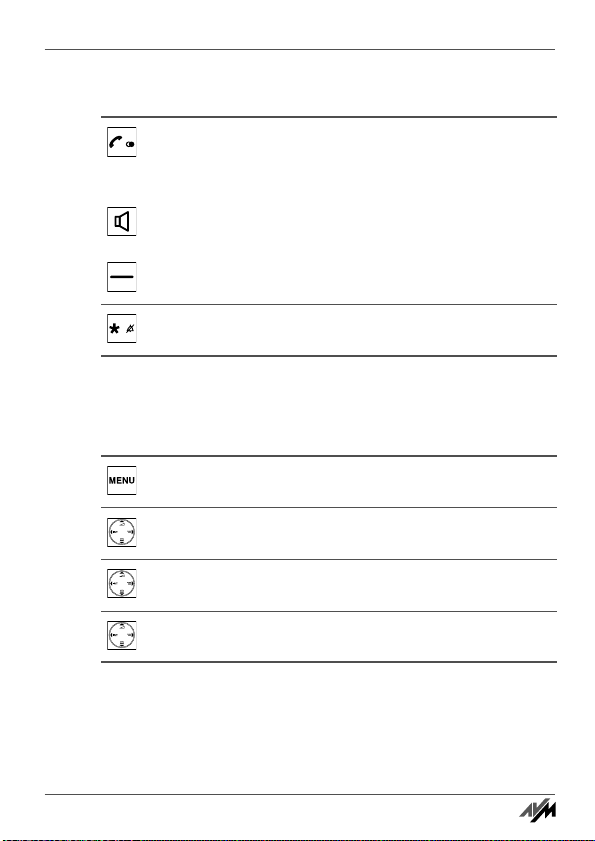
Anruf annehmen
3.5 Anruf annehmen
Sie können einen einkommenden Anruf annehmen, indem Sie entweder die Gesprächstaste
oder
die Lautsprechertaste
oder
„Annehmen“ drücken.
Störendes Klingeln können Sie durch Drücken der
Stummtaste sofort unterbinden.
Direktannahme
Mit der Funktion „Direktannahme“ nimmt FRITZ!Fon MT-D einen Anruf automatisch an, sobald Sie es aus der Ladestation nehmen.
Drücken Sie „Menü“.
Wählen Sie „Einstellungen“ und drücken Sie „OK“.
Wählen Sie „Telefonie“ und drücken Sie „OK“.
Wählen Sie „Direktannahme“ und drücken Sie „Ein“.
FRITZ!Fon MT-D 24
Page 26

Klingeln unterbinden
Klingeln unterbinden
Mit der Funktion „Klingeln unterbinden“ können Sie das Klingeln einkommender Rufe sofort unterbinden.
Drücken Sie die Stummtaste. Das Klingeln wird unterbunden, der Anruf kann aber weiterhin entgegengenommen werden.
3.6 Freisprechen
Um mehrere Personen an einem Telefongespräch teilhaben zu lassen, können Sie die Funktion „Freisprechen“ nutzen
Drücken Sie die Lautsprechertaste vor oder während
des Gesprächs, um das Lauthören einzuschalten.
Drücken Sie die Lautsprechertaste erneut, um zum Hörerbetrieb zurückzukehren.
3.7 Stummschaltung verwenden
Falls Ihr Gesprächspartner während eines Telefonats vorübergehend
nicht mithören soll, können Sie das Mikrofon stummschalten und
wieder zuschalten.
Drücken Sie im Gespräch „Stumm“, um das Mikrofon auszuschalten, und „Laut“, um das Mikrofon wieder einzuschalten.
FRITZ!Fon MT-D 25
Page 27

Lautstärke regeln
Lauter
Leiser
3.8 Lautstärke regeln
Im Hörer- wie im Freisprechbetrieb können Sie während eines Gesprächs die Lautstärke für die Verbindung regeln.
Hörer- bzw. Freisprechlautstärke einstellen
3.9 Tastensperre nutzen
Mit der Tastensperre können Sie die unbeabsichtigte Anwahl von
Rufnummern verhindern.
Notrufe (110 und 112) können auch mit gesperrter Tastatur
abgesetzt werden. Anrufe können jederzeit entgegen genommen werden.
FRITZ!Fon MT-D 26
Page 28

Einschalten
Einschalten
Drücken Sie die Sperrtaste, bis die Anzeige das Symbol
„“ zeigt.
Ausschalten
Drücken Sie die Sperrtaste bis das Symbol „ “ ausgeblendet wird.
3.10 FRITZ!Fon MT-D suchen
Wenn Sie Ihr FRITZ!Fon MT-D verlegt haben, dann können Sie es
durch einen Suchruf (Paging) wiederfinden.
Drücken Sie die DECT-Taste (Such- oder Paging-Taste)
an Ihrer Basisstation.
FRITZ!Fon MT-D klingelt.
Drücken Sie die Auflegentaste an FRITZ!Fon MT-D oder
erneut die DECT-Taste (Such- oder Paging-Taste) an Ihrer Basisstation, um das Klingeln zu beenden.
FRITZ!Fon MT-D 27
Page 29

Komfortfunktionen für Telefonverbindungen
4 Komfortfunktionen für Telefonverbindungen
Funktionen der FRITZ!Box mit FRITZ!Fon MT-D nutzen
Mit FRITZ!Fon MT-D können Sie Komfortfunktionen für Ihre Telefonverbindungen nutzen, die Ihre Basisstation bereitstellt. FRITZ!Fon MT-D
bietet den vollen Funktionsumfang mit einer FRITZ!Box Fon WLAN
7270 oder einer FRITZ!Box Fon WLAN 7240 als Basisstation. Für die
optimale Unterstützung sollten die Geräte stets über aktuelle Firmware verfügen, die von AVM regelmäßig kostenlos durch FirmwareUpdates bereitgestellt wird.
Informationen zu Firmware-Updates für Ihre AVM-Geräte
FRITZ!Fon MT-D und FRITZ!Box erhalten Sie im Kapitel „Geräteeinstellungen“ ab Seite 42.
Verbindungen mit DECT-Basisstationen anderer Hersteller sind problemlos möglich. Funktionen, die von einer Basisstation nicht unterstützt werden, kann FRITZ!Fon MT-D nicht bereitsstellen.
Beachten Sie gegebenenfalls die Dokumentation Ihrer Basisstation.
4.1 Anrufbeantworter
Mit FRITZ!Fon MT-D können Sie den digitalen Anrufbeantworter Ihrer
FRITZ!Box komfortabel nutzen.
FRITZ!Fon MT-D 28
Page 30

Anrufbeantworter ein- und ausschalten
Anrufbeantworter ein- und ausschalten
Um den Anrufbeantworter ein- oder auszuschalten, führen Sie die
folgenden Schritte aus:
Drücken Sie „Menü“.
Wählen Sie „Anrufbeantworter“ und drücken Sie „OK“.
Wählen Sie „Einstellungen“ und drücken Sie „OK“.
Bestimmen Sie eine Betriebsart für den Anrufbeantworter.
Wählen Sie „Mit Aufnahme“, wenn ein Anrufer die
Möglichkeit bekommen soll, Ihnen eine Nachricht zu
hinterlassen.
Wählen Sie „Nur Ansage“, wenn ein Anrufer nur eine
Ansage erhalten soll.
Wählen Sie „Aus“, um den Anrufbeantworter auszuschalten.
Drücken Sie die Auflegentaste.
Damit ist der Anrufbeantworter mit der gewünschten Option einoder ausgeschaltet. Für die Betriebsarten „Mit Aufnahme“ und „Nur
Ansage“ können Sie eigene Ansagen aufsprechen. Lesen Sie dafür
den Abschnitt „Eigene Ansage aufnehmen“ ab Seite 30.
FRITZ!Fon MT-D 29
Page 31
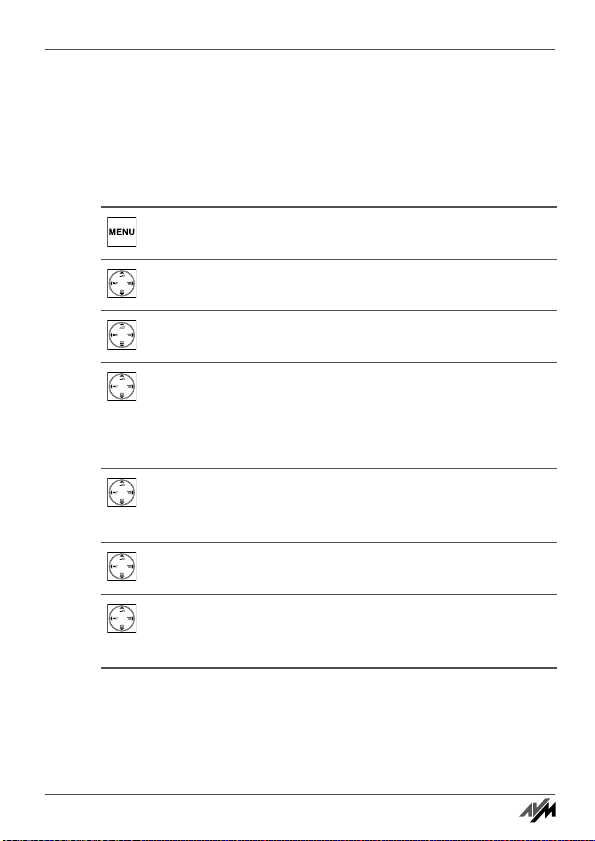
Eigene Ansage aufnehmen
Eigene Ansage aufnehmen
Der Anrufbeantworter Ihrer FRITZ!Box, den Sie mit FRITZ!Fon MT-D
nutzen, stellt eine Standard-Startansage und eine Standard-Endansage bereit. Um eigene Ansagen aufzunehmen und bereitzustellen,
führen Sie die folgenden Schritte aus:
Drücken Sie „Menü“.
Wählen Sie „Anrufbeantworter“ und drücken Sie „OK“.
Wählen Sie „Einstellungen“ und drücken Sie „OK“.
Wählen Sie eine Betriebsart und drücken Sie „Optionen“.
In der Betriebsart „Mit Aufnahme“ wählen Sie zunächst „Startansage“ und drücken Sie „OK“.
Wählen Sie dann „Aufnehmen“, sprechen Sie Ihre Ansage auf und bestätigen Sie mit „OK“ sobald Ihre Aufnahme beendet ist.
Wählen Sie „Anhören“ und „OK“, um Ihre Aufnahme zu
überprüfen.
Wählen Sie „Annahmeverzögerung“, um zu bestimmen
nach wie vielen Sekunden der Anruf entgegengenommen wird. Drücken Sie „OK“.
FRITZ!Fon MT-D 30
Page 32

Nachrichten anhören
Wählen Sie „Aktivieren“ und „OK“.
Wählen Sie „Eigene Ansage“ und drücken Sie „OK“.
Drücken Sie „Zurück“, um in der Betriebsart „Mit Aufnahme“ eine Endansage einzurichten.
Drücken Sie die Auflegentaste, um zum Startbildschirm zurückzukehren.
Nachrichten anhören
Um neue Nachrichten anzuhören, führen Sie die folgenden Schritte
aus:
Drücken Sie „Menü“.
Wählen Sie „Anrufbeantworter“ und drücken Sie „OK“.
Wählen Sie „Nachrichten“ und drücken Sie „OK“.
Wählen Sie die Nachricht, die Sie anhören möchten
und drücken Sie „OK“.
Wählen Sie „Anhören“ und drücken Sie „OK“. Die
Nachricht wird abgespielt.
Mit der Option „Alle neuen anhören“ können Sie alle
neu eingegangenen Nachrichten nacheinander anhören.
FRITZ!Fon MT-D 31
Page 33

Nachrichten löschen
Nachrichten löschen
Um Nachrichten zu löschen, führen Sie die folgenden Schritte aus:
Drücken Sie „Menü“.
Wählen Sie „Anrufbeantworter“ und drücken Sie „OK“.
Wählen Sie „Nachrichten“ und drücken Sie „OK“.
Wählen Sie die Nachricht, die Sie löschen möchten und
drücken Sie „OK“.
Wählen Sie „Löschen“ und drücken Sie „OK“. Die
Nachricht wird gelöscht.
Mit der Option „Alle alten anhören“ können Sie alle bereits angehörten Nachrichten löschen.
Sprachgeführtes Menü
Der Anrufbeantworter der FRITZ!Box kann über ein sprachgeführtes
Menü bedient werden und so auch mit DECT-Telefonen anderer Hersteller genutzt werden.
Die ausführliche Beschreibung des Anrufbeantworters finden
Sie im Handbuch Ihrer FRITZ!Box.
Um das sprachgeführte Hauptmenü des Anrufbeantworters zu öffnen, führen Sie folgende Schritte aus:
Drücken Sie diesen Befehl. Das sprachgeführte Hauptmenü des Anrufbeantworters wird geöffnet.
FRITZ!Fon MT-D 32
Page 34

Gespräch vom Anrufbeantworter heranholen
Gespräch vom Anrufbeantworter heranholen
Wenn der Anrufbeantworter ein einkommendes Gespräch angenommen hat, Sie es aber trotzdem noch annehmen möchten, dann nutzen Sie die Funktion „Heranholen“.
Nehmen Sie den Hörer ab.
Drücken Sie diesen Befehl. Die Verbindung wird hergestellt.
4.2 Interne Gespräche führen
Mit FRITZ!Fon MT-D können Sie kostenlose Verbindungen zu allen Telefonen herstellen, die an Ihre FRITZ!Box oder Ihre Basisstation direkt
angeschlossen sind.
Drücken Sie „Intern“.
Wählen Sie eines der angeschlossenen
Telefone aus.
Drücken Sie die Gesprächstaste. Die Verbindung wird hergestellt.
FRITZ!Fon MT-D 33
Page 35

Anrufe makeln
4.3 Anrufe makeln
Mit FRITZ!Fon MT-D können Sie neben einem Gespräch, das Sie gerade führen, eine Rückfrageverbindung zu einem zweiten Gesprächspartner herstellen und beliebig oft zwischen den zwei Gesprächen
hin- und herschalten, sprich makeln.
Führen Sie die folgenden Schritte aus:
Sie telefonieren mit einem Gesprächspartner.
Drücken Sie die Rückfragetaste. Das erste Gespräch
wird gehalten.
Geben Sie die Rufnummer eines Rückfragepartners
ein. Die zweite Verbindung wird hergestellt.
Mit diesem Befehl makeln Sie zwischen den Gesprächspartnern.
Mit diesem Befehl beenden Sie die Verbindung zum
Rückfragepartner.
Beachten Sie, dass Internrufe in dieser Funktion mit dem Tastaturbefehl „ +[Rufnummer der Nebenstelle]“ gewählt werden müssen.
Weitere Informationen zum Makeln und anderen Komfortfunktionen finden Sie in Ihrem FRITZ!Box-Handbuch.
FRITZ!Fon MT-D 34
Page 36

Dreierkonferenz durchführen
4.4 Dreierkonferenz durchführen
Mit einer Dreierkonferenz können zwei externe und ein interner Gesprächsteilnehmer oder zwei interne und ein externer Gesprächspartner ein Konferenzgespräch miteinander führen.
Führen Sie die folgenden Schritte aus:
Sie telefonieren mit einem Gesprächspartner.
Drücken Sie die Rückfragetaste. Das erste Gespräch
wird gehalten.
Geben Sie die Rufnummer eines zweiten Gesprächspartners ein. Die zweite Verbindung wird hergestellt.
Mit diesem Befehl leiten Sie die Dreierkonferenz mit
Ihren beiden Gesprächspartnern ein.
Um die Dreierkonferenz zu beenden, legen Sie den Hörer auf.
Beachten Sie, dass Internrufe in dieser Funktion mit dem Tastaturbefehl „ +[Rufnummer der Nebenstelle]“ gewählt werden müssen.
Weitere Informationen zu Dreierkonferenzen und anderen
Komfortfunktionen finden Sie im FRITZ!Box-Handbuch.
FRITZ!Fon MT-D 35
Page 37

Eigene Rufnummer fallweise unterdrücken – CLIR
4.5 Eigene Rufnummer fallweise unterdrücken – CLIR
Wenn Sie Ihre Rufnummer mit ausgehenden Rufen an Ihren Gesprächspartner übertragen (CLIP), dann können Sie mit der Funktion
CLIR (Calling Line Identification Restriction) fallweise verhindern,
dass Ihre Rufnummer auf dem Anzeigefeld des Telefons Ihres Gesprächspartners eingeblendet wird.
Drücken Sie „Optionen“ unmittelbar bevor Sie einen
Anruf tätigen.
Wählen Sie „Anonym rufen“ und drücken Sie „OK“.
Drücken Sie „Ein“.
Wählen Sie die gewünschte Rufnummer.
Ihre Rufnummer wird für das folgende Telefonat nicht
übermittelt.
FRITZ!Fon MT-D 36
Page 38

E-Mails empfangen
5 E-Mails empfangen
Die E-Mail-Funktion von FRITZ!Fon MT-D
Mit FRITZ!Fon MT-D können Sie die E-Mails Ihres E-Mail-Kontos bei einem E-Mail-Anbieter lesen. Dafür werden Ihre E-Mails mit dem POP3Protokoll aus dem Postfach des E-Mail-Anbieters abgeholt und angezeigt.
5.1 E-Mail-Empfang einrichten
Um Ihr FRITZ!Fon MT-D für den E-Mail-Empfang einzurichten, führen
Sie die folgenden Schritte aus:
1. Öffnen Sie einen Internetbrowser.
2. Geben Sie fritz.box in die Adresszeile ein. Die Benutzeroberflä-
che Ihrer FRITZ!Box wird geöffnet.
3. Klicken Sie auf „Einstellungen / Erweiterte Einstellungen /
DECT / E-Mail“.
4. Klicken Sie auf „Neues E-Mail-Konto“.
5. Tragen Sie Ihre E-Mail-Adresse und Ihr dazugehöriges Kenn-
wort ein.
Damit ist das E-Mail-Konto für den Empfang mit FRITZ!Fon MT-D eingerichtet. Um weitere Einstellungen, wie zum Beispiel das Abrufintervall für das E-Mail-Konto, festzulegen, klicken Sie auf die Schaltfläche „Bearbeiten“ hinter dem Konteneintrag.
FRITZ!Fon MT-D 37
Page 39
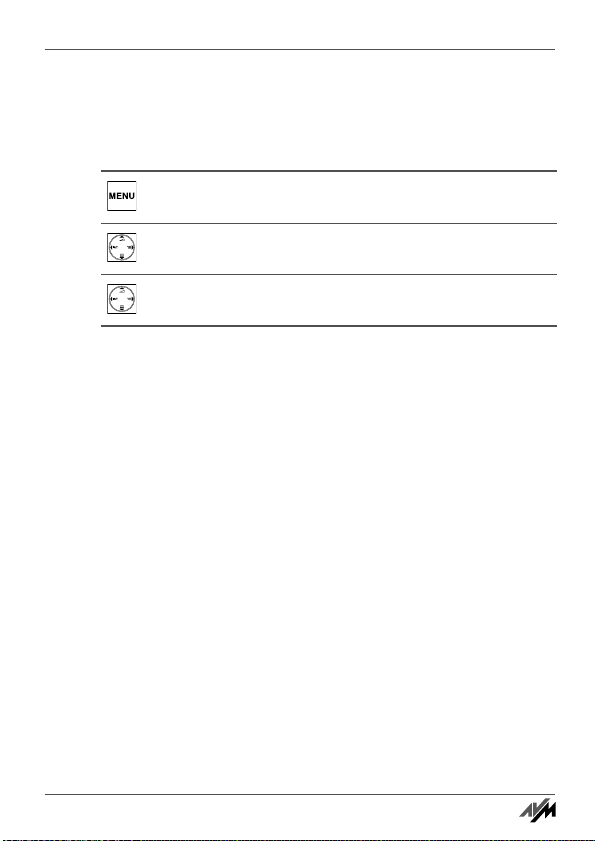
E-Mails lesen
5.2 E-Mails lesen
Um die E-Mails der eingerichteten E-Mail-Adresse mit FRITZ!Fon MT-D
zu lesen, führen Sie die folgenden Schritte aus:
Drücken Sie „Menü“.
Wählen Sie „E-Mail“ und drücken Sie „OK“.
Wählen Sie eine E-Mail und drücken Sie „Zeigen“.
FRITZ!Fon MT-D 38
Page 40

RSS-Nachrichten empfangen
6 RSS-Nachrichten empfangen
Kurzbeiträge aus dem Internet empfangen
Viele Internetseiten, die regelmäßig Artikel publizieren, bieten Nachrichten-Abonnements in Form von Schlagzeilen und Kurzbeiträgen
an. FRITZ!Fon MT-D kann auf dieses Nachrichtenformat, so genannte
RSS-Nachrichten, zugreifen. Dies ist besonders nützlich, wenn Sie
über Nachrichten auf dem Laufenden gehalten werden möchten, ohne ständig die jeweilige Internetseite besuchen zu wollen. Dass eine
Internetseite RSS-Nachrichten anbietet, erkennen Sie am RSS-Symbol in der Adressleiste Ihres Internetbrowsers.
Das RSS-Symbol zeigt an, dass eine Internetseite RSS-Nachrichten
anbietet.
6.1 RSS-Nachrichten einrichten
Um RSS-Nachrichten für FRITZ!Fon MT-D einzurichten, führen Sie die
folgenden Schritte aus:
1. Öffnen Sie einen Internetbrowser.
2. Geben Sie fritz.box in die Adresszeile ein. Die Benutzeroberflä-
che Ihrer FRITZ!Box wird geöffnet.
3. Klicken Sie auf „Einstellungen / Erweiterte Einstellungen /
DECT / RSS-Nachrichten“.
In dieser Übersicht ist die RSS-Nachrichtenquelle von AVM bereits
voreingestellt. Zusätzliche voreingestellte RSS-Nachrichten können
Sie aus dem Ausklappmenü für neue Nachrichtenquellen auswählen.
FRITZ!Fon MT-D 39
Page 41

RSS-Nachrichten einrichten
Wenn Sie eigene nicht voreingestellte RSS-Nachrichten einrichten
möchten, dann führen Sie die folgenden Schritte aus:
1. Wählen Sie im Ausklappmenü der neuen Nachrichtequellen
den Eintrag „andere Nachrichtenquelle...“ aus.
2. Geben Sie einen Namen an, mit dem die RSS-Nachrichtenquel-
le in FRITZ!Fon MT-D angezeigt werden soll.
3. Geben Sie die Internetadresse an, unter der die RSS-Nachrich-
tenquelle im Internet erreichbar ist.
4. Legen Sie fest, in welchem Abstand die RSS-Nachrichtenquelle
auf der Anzeige von FRITZ!Fon MT-D aktualisiert werden soll.
5. Legen Sie gegebenenfalls fest, ob Sie FRITZ!Fon MT-D über den
Erhalt neuer Nachrichten aus dieser RSS-Nachrichtenquelle informieren soll. Das Telefon kann den Erhalt neuer Nachrichten
mit einer blinkenden Leuchtdiode und dem MWI-Symbol in der
Anzeige signalisieren.
6. Bestätigen Sie mit „OK“.
Die neue RSS-Nachrichtenquelle ist damit eingerichtet. Um eine RSSNachrichtenquelle zu bearbeiten oder zu entfernen, klicken Sie auf
die Schaltflächen „Bearbeiten“ oder „Löschen“ des jeweiligen Eintrags.
FRITZ!Fon MT-D 40
Page 42

RSS-Nachrichten lesen
6.2 RSS-Nachrichten lesen
Um die RSS-Nachrichten einer eingerichteten RSS-Nachrichtenquelle
mit FRITZ!Fon MT-D zu lesen, führen Sie die folgenden Schritte aus:
Drücken Sie „Menü“.
Wählen Sie „RSS-Nachrichten“ und drücken Sie „OK“.
Wählen Sie eine RSS-Nachrichtenquelle aus.
Wählen Sie eine RSS-Nachricht aus und drücken Sie
„Zeigen“.
FRITZ!Fon MT-D 41
Page 43

Geräteeinstellungen
7 Geräteeinstellungen
FRITZ!Fon MT-D individuell einstellen
Mit FRITZ!Fon MT-D können Sie Funktionen nutzen, die Ihre Basisstation bereitstellt. FRITZ!Fon MT-D bietet den vollen Funktionsumfang
mit einer FRITZ!Box Fon WLAN 7270 oder einer FRITZ!Box Fon WLAN
7240 als Basisstation. Für die optimale Unterstützung sollten die Geräte stets über aktuelle Firmware verfügen, die von AVM regelmäßig
kostenlos durch Firmware-Updates bereitgestellt wird.
In diesem Kapitel werden Funktionen und Einstellungen beschrieben, die FRITZ!Fon MT-D nur in Verbindung mit einer FRITZ!Box Fon
WLAN 7270 oder einer FRITZ!Box Fon WLAN 7240 unterstützt.
7.1 Firmware-Update für FRITZ!Fon MT-D durchführen
Führen Sie die folgenden Schritte aus:
Drücken Sie „Menü“.
Wählen Sie „Einstellungen“ und drücken Sie „OK“.
Wählen Sie „Firmware-Update“ und drücken Sie „OK“.
FRITZ!Fon MT-D stellt die Verbindung zum Updateserver
her und prüft, ob neue Firmware vorhanden ist.
Wenn neue Firmware vorhanden ist, dann bestätigen
Sie die folgenden Abfragen mit „OK“. Das FirmwareUpdate wird übertragen und FRITZ!Fon MT-D anschließend neu gestartet.
FRITZ!Fon MT-D 42
Page 44

Firmware-Update für eine FRITZ!Box durchführen
7.2 Firmware-Update für eine FRITZ!Box durchführen
Führen Sie die folgenden Schritte aus:
Drücken Sie „Menü“.
Wählen Sie „FRITZ!Box“ und drücken Sie „OK“.
Wählen Sie „Firmware-Update“ und drücken Sie „OK“.
Die Verbindung zum Updateserver wird hergestellt.
Wenn neue Firmware vorhanden ist, dann bestätigen
Sie die folgenden Abfragen mit „OK“. Das FirmwareUpdate wird übertragen und die FRITZ!Box anschließend neu gestartet.
7.3 Einstellungen vornehmen
Sie können FRITZ!Fon MT-D individuell einstellen. Dazu finden Sie im
Menü „Einstellungen“ zahlreiche Möglichkeiten.
Drücken Sie „Menü“.
Wählen Sie „Einstellungen“ und drücken Sie „OK“.
Im Menü „Einstellungen“ finden Sie folgende Einstellmöglichkeiten
und Geräteinformationen:
Audio
Einstellen der Lautstärke, Klingel- und Hinweistöne.
FRITZ!Fon MT-D 43
Page 45

FRITZ!Fon MT-D an Ihrer FRITZ!Box einrichten
Anzeige
Einstellen des Kontrasts, der Hintergrundbeleuchtung und des
Bildschirmschoners für die FRITZ!Fon MT-D-Anzeige.
Telef onie
Einstellen der Direktannahme und der Abhörsicherheit für Ihre
DECT-Verbindungen.
Anmeldung
An- und Abmelden von FRITZ!Fon MT-D an einer Basisstation,
sowie auswählen einer bestimmten Basisstation für FRITZ!Fon
MT-D. FRITZ!Fon MT-D kann an bis zu vier Basisstationen angemeldet werden.
Firmware-Update
Ausführen eines Firmware-Updates für FRITZ!Fon MT-D.
Firmwareversion
Anzeige der Firmwareversion Ihres FRITZ!Fon MT-D. Die Firmwareversion kann für unsere Mitarbeiter bei Supportanfragen
von Bedeutung sein.
Zurückse tzen
Mit dem Befehl Zurücksetzen wird FRITZ!Fon MT-D in den Auslieferungszustand versetzt. Alle individuellen Einstellungen
gehen dabei verloren.
7.4 FRITZ!Fon MT-D an Ihrer FRITZ!Box einrichten
1. Starten Sie Ihren Computer und öffnen Sie einen Internetbrow-
ser.
2. Geben Sie „fritz.box“ in die Adresszeile ein. Die Benutzerober-
fläche der FRITZ!Box wird geöffnet.
FRITZ!Fon MT-D 44
Page 46

FRITZ!Fon MT-D an Ihrer FRITZ!Box einrichten
3. Klicken Sie auf „Telefoniegeräte“. FRITZ!Fon MT-D wird in der
Übersicht der angeschlossenen Telefone angezeigt.
4. Klicken Sie auf die Schaltfläche „Bearbeiten“ hinter dem Ein-
trag FRITZ!Fon MT-D.
5. Wählen Sie die Rufnummern aus, die für ausgehende und ein-
kommende Verbindungen verwendet werden sollen.
FRITZ!Fon MT-D ist damit optimal in die Telefonieumgebung Ihrer
FRITZ!Box eingebunden.
Darüber hinaus können Sie für FRITZ!Fon MT-D folgende Einstellungen vornehmen:
Bezeichnung
Der Gerätename, den Sie hier vergeben, ist im Ruhezustand in
der Anzeige von FRITZ!Fon MT-D zu sehen.
Klingeltöne
Weisen Sie FRITZ!Fon MT-D verschiedene Klingeltöne zu und
testen Sie diese.
Merkmale des Telefoniegerätes
Aktivieren Sie Komfort- und Leistungsmerkmale und ändern
Sie die Klangeinstellungen Ihres FRITZ!Fon MT-D.
Weitere Informationen zu den Einstellungen für Telefoniegeräte finden Sie in der FRITZ!Box-Hilfe, die in die Benutzeroberfläche Ihrer
FRITZ!Box eingebunden ist.
FRITZ!Fon MT-D 45
Page 47

WLAN-Funktion Ihrer FRITZ!Box steuern
7.5 WLAN-Funktion Ihrer FRITZ!Box steuern
Sie können die WLAN-Funktion Ihrer FRITZ!Box mit FRITZ!Fon MT-D
ein- und ausschalten.
Drücken Sie „Menü“.und wählen Sie den Menüpunkt
„FRITZ!Box“ aus.
Wählen Sie „FRITZ!Box“.
Wählen Sie „WLAN ein“ oder „WLAN aus“ und drücken
Sie „OK“.
Drücken Sie die Auflegentaste.
Die WLAN-Funktion der FRITZ!Box ist damit ein- bzw.
ausgeschaltet.
7.6 Benachrichtigungen
FRITZ!Fon MT-D informiert Sie mit Hinweistönen, einer blinkenden
Leuchtdiode und einem Briefumschlag-Symbol (
über:
entgangene Anrufe
neue Nachrichten auf dem Anrufbeantworter
neues Firmware-Update für FRITZ!Fon MT-D
neue E-Mails
neue RSS-Nachrichten
Informationen werden auf allen angeschlossenen FRITZ!Fon MT-D
gleichzeitig angezeigt, und gelöscht sobald Sie die Informationen von
einem der angeschlossen Geräte abrufen
) in der Anzeige
FRITZ!Fon MT-D 46
Page 48

Basisstation wechseln
Um Nachrichten abzurufen, führen Sie die folgenden Schritte aus:
Drücken Sie die Auswahltaste .
Die Eingangsliste wird geöffnet. Neu eingegangene
Nachrichten werden fett dargestellt.
Wählen Sie einen Eintrag und drücken Sie „OK.“
7.7 Basisstation wechseln
Sie können FRITZ!Fon MT-D an bis zu vier verschiedenen DECT-Basisstationen anmelden. Einzelheiten dazu sind ab Seite 18 beschrieben. Im
Betrieb kann FRITZ!Fon MT-D immer nur mit einer dieser Basisstationen verbunden sein.
Wenn Sie mehrere DECT-Basisstationen zum Beispiel in verschiedenen Etagen eines Hauses verwenden, können Sie mit FRITZ!Fon MT-D
leicht von der aktuellen Basisstation zu einer anderen bekannten Basisstation wechseln.
Führen Sie dazu folgende Schritte aus:
Drücken Sie „Menü“.
Wählen Sie „Einstellungen“ und drücken Sie „OK“.
FRITZ!Fon MT-D 47
Page 49

Basisstation wechseln
Wählen Sie „Anmeldung“ und drücken Sie „OK“.
Wählen Sie „Basis auswählen“ und drücken Sie „OK“.
Wählen Sie die gewünschte Basisstation aus und drücken Sie „OK“.
FRITZ!Fon MT-D sucht nach der gewählten Basisstation
und verbindet sich automatisch. Dieser Vorgang dauert
wenige Sekunden.
Sobald der Gerätename in der Anzeige erscheint, ist FRITZ!Fon MT-D
wieder betriebsbereit.
Wenn Sie mehrere FRITZ!Boxen als Basisstationen einsetzen,
achten Sie darauf, dass Sie auf allen Geräten aktuelle Firmware verwenden.
FRITZ!Fon MT-D 48
Page 50

Wegweiser Kundenservice
8 Wegweiser Kundenservice
Hilfe bei Fragen und Problemen
Über unseren Service-Bereich im Internet können Sie uns jederzeit
eine E-Mail-Anfrage schicken. Sie erreichen den Service-Bereich unter:
www.avm.de/service
Wählen Sie dann im Support-Bereich das Produkt und den Schwerpunkt aus, zu dem Sie Unterstützung benötigen. Sie erhalten eine
Auswahl häufig gestellter Fragen.
Benötigen Sie nun noch weitere Hilfe, dann erreichen Sie über die
Schaltfläche „weiter zum E-Mail-Support“ das E-Mail-Formular. Füllen
Sie das Formular aus und schicken Sie es über die Schaltfläche „Senden“ zu AVM. Unser Support-Team wird Ihnen bald per E-Mail antworten.
Falls es Ihnen nicht möglich sein sollte, eine Anfrage per E-Mail an
uns zu schicken, können Sie unseren Support auch telefonisch kontaktieren:
01805 / 37 48 92 69
14 Cent pro Minute aus dem deutschen Festnetz, abweichende Preise aus Mobilfunknetzen möglich (01.09.2007)
Falls Sie aus dem Ausland anrufen, geben Sie zusätzlich die Landeskennziffer ein:
0049 1805 / 37 48 92 69
Das Support-Team wird Sie bei der Lösung Ihres Problems unterstüt-
zen.
FRITZ!Fon MT-D 49
Page 51

CE-Konformitätserklärung
Der Hersteller AVM GmbH
Adresse Alt-Moabit 95
D-10559 Berlin
erklärt hiermit, dass das Produkt
Produkt FRITZ!Fon MT-D
Typ DEC T-Te lefo n
den folgenden Richtlinien entspricht:
1999/5/EG R&TTE-Richtlinie: Funkanlagen und Telekommunikations-
89/336/EWG EMC-Richtlinie:
73/23/EWG Niederspannungsrichtlinie:
Zur Beurteilung der Konformität wurden folgende Normen herangezogen:
EN 55024/9.98 + A1/10.01 + A2/01.03
EN 60950-1:2006
EN 50371:2002
EN 301 406 v.1.5.1 (2003)
EN 301 489-1 v1.5.1 (2004)
EN 301 489-6 v1.2.1 (2002)
Die Konformität des Produktes mit den oben genannten Normen und Richtlinien wird
durch das CE-Zeichen bestätigt.
endeinrichtungen
Elektromagnetische Verträglichkei t
Elektrische Betriebsmittel zur Verwendung innerhalb bestimmte r Spannungsgrenzen
Berlin, den 27.03.2008 Peter Faxel, Technischer Direktor
FRITZ!Fon MT-D 50
Page 52

Garantieerklärung
Herstellergarantie
Wir bieten Ihnen als Hersteller dieses Originalprodukts eine 2-jährige Garantie auf die
Hardware. Akkuzellen gehören zum Verbrauchsmaterial, welches nicht in den Garantieleistungen inbegriffen ist. Die Garantiezeit beginnt mit dem Kaufdatum durch den ErstEndabnehmer. Sie können die Einhaltung der Garantiezeit durch Vorlage der Originalrechnung oder verg leichbarer Unterlagen nachweisen. Ihre Gewährleistungsrechte aus
dem Kaufvertrag sowie gesetzliche Rechte werden durch diese Garantie nicht eingeschränkt.
Wir beheben innerhalb der Garantiezeit auftretende Mängel des Produkts, die nachweislich auf Material- oder Fertigungsfehler zurückzuführen sind. Leider müssen wir Mängel
aussch ließen, die inf olge nich t vorschr iftsmäßi ger Ins tallation , unsach gemäßer Handhabung, Nichtbeachtung des Bed ienungshandbuches, normalen Verschleißes oder De fekten in der Systemumgebung (Hard- oder Software Dritter) auftreten. Wir können zwischen
Nachbesserung und Ersatzlieferung wählen. Andere Ansprüche als das in diesen Garantiebedingungen genannte Recht auf Behebung von Produktmängeln werden durch diese
Garantie nicht begründet.
Wir garantieren Ihnen, dass die Software den allgemeinen Spezifikationen entspricht,
nicht aber, dass die Software Ihren individuellen Bedürfnissen entspricht. Versandkosten werden Ihnen nicht erstattet. Ausgetauschte Produkte gehen wieder in unser Eigentum über. Garantieleistungen bewirken weder eine Verlängerung noch einen Neubeginn
der Garantiezeit. Sollten wir einen Garantieanspruch ablehnen, so verjährt dieser spätestens sechs Monate nach unserer Ablehnung.
Für diese Garantie gilt deutsches Recht unter Ausschluss des Übereinkommens der Vereinten Nationen über Verträge über den internationalen Warenkauf (CISG).
FRITZ!Fon MT-D 51
Page 53

Index
A
Akku einlegen . . . . . . . . . . . . 15
Akku entsorgen . . . . . . . . . . . . 9
anmelden, manuell . . . . . . . . 19
Anruf
annehmen . . . . . . . . . . . . . 24
beenden . . . . . . . . . . . . . . 22
intern anrufen. . . . . . . . . . . 33
tätigen . . . . . . . . . . . . . . . . 21
Anrufbeantworter. . . . . . . . . . 28
Anrufliste
anrufen aus . . . . . . . . . . . . 22
Anzeige . . . . . . . . . . . . . . . . . 11
Aufladen . . . . . . . . . . . . . . . . 16
B
Basisstation
Anforderungen . . . . . . . . . . . 8
anmelden an . . . . . . . . . . . 18
Komfortfunktionen . . . 28
wechseln . . . . . . . . . . . . . . 47
Bedienung. . . . . . . . . . . . . . . 21
Benachrichtigung . . . . . . . . . .46
Bereitschaftszeit . . . . . . . . . . 14
Betriebsvoraussetzungen . . . . . 8
Bildschirmschoner . . . . . . . . . 44
Briefumschlag-Symbol . . . . . . 46
, 42
C
CE-Konformität . . . . . . . . . . . 50
CLIR . . . . . . . . . . . . . . . . . . . 36
D
DECT-Standards . . . . . . . . . . . 10
Direktannahme . . . . . . . . . . . 24
Displayeinstellungen . . . . . . . 44
Dreierkonferenz . . . . . . . . . . . 35
E
Eingangsliste. . . . . . . . . . . . . 47
Einrichten an FRITZ!Box . . . . . 44
Einstellungen
Anmeldung . . . . . . . . . . . . 44
Anzeige . . . . . . . . . . . . . . . 44
Audio . . . . . . . . . . . . . . . . 43
Firmware-Update . . . . . . . . 44
Firmwareversion . . . . . . . . . 44
Telef onie . . . . . . . . . . . . . . 44
Zurückse tzen . . . . . . . . . . . 44
Entsorgungshinweise . . . . . . . . 9
F
Firmware-Update. . . . . . .42, 43
Firmwareversion . . . . . . . . . . 44
Freisprechen . . . . . . . . . . . . . 25
FRITZ!Fon MT-D 52
Page 54

FRITZ!Fon MT-D
Akku einlegen. . . . . . . . . . . 15
an Basis anmelden . . . . . . . 18
anschließen . . . . . . . . . . . . 16
aufladen . . . . . . . . . . . . . . 16
Basis wechseln . . . . . . . . . . 47
einstellen. . . . . . . . . . . . . . 27
Leuchtdiode . . . . . . . . . . . . 13
Funkstandards . . . . . . . . . . . . 10
G
Garantieerklärung . . . . . . . . . 51
Geräteübersicht. . . . . . . . . . . 11
Gesprächszeit . . . . . . . . . . . . 14
H
HD-Telefonie . . . . . . . . . . . . . 10
Hintergrundbeleuchtung. . . . . 44
Hörgerätverwendung . . . . . . . . 8
L
Ladestation . . . . . . . . . . . . . . 16
Lauthören . . . . . . . . . . . . . . . 25
Lautstärke regeln. . . . . . . . . . 26
Leuchtdiode . . . . . . . . . . 11
, 13
M
Makeln . . . . . . . . . . . . . . . . . 34
Menübedienung . . . . . . . . . . 17
N
Navigieren . . . . . . . . . . . . . . 17
Netzteil. . . . . . . . . . . . . . . . . 16
Neue Nachricht
auf Anrufbeantworter . . . . . 46
E-Mail eingegangen . . . . . . 46
Firmware-Update . . . . . . . . 46
verpasster Anruf. . . . . . . . . 46
Normen . . . . . . . . . . . . . . . . 50
I
Internrufe . . . . . . . . . . . . . . . 33
K
Klingeln abschalten . . . . . . . . 24
Kontrasteinstellungen . . . . . . 44
Kundenservice . . . . . . . . . . . . 49
FRITZ!Fon MT-D 53
P
Paging . . . . . . . . . . . . . . . . . 27
Produktumfang . . . . . . . . . . . 10
R
Rechtliche Hinweise . . . . . . . . . 2
Recycling . . . . . . . . . . . . . . . . 9
Reichweite . . . . . . . . . . . . . . 14
Richtlinien . . . . . . . . . . . . . . 50
RSS-Symbol. . . . . . . . . . . . . . 39
Page 55

Rufnummer
Unterdrücken beim nächsten
Anruf . . . . . . . . . . . . . . . . . 36
S
Sicherheitshinweise . . . . . . . . . 8
Stummschaltung . . . . . . . . . . 25
Suchen
FRITZ! Fon MT-D. . . . . . . . . . 27
im Telefonbuch. . . . . . . . . . 23
Support. . . . . . . . . . . . . . . . .49
T
Tastensperre . . . . . . . . . . . . . 26
Tastenübersicht . . . . . . . . . . . 11
Tel ef onb uch
anrufen aus . . . . . . . . . . . . 22
Eintrag suchen . . . . . . . . . . 23
Tipps und Tricks. . . . . . . . . . . 42
V
Voraussetzungen, Betrieb . . . . . 8
W
Wählen
aus Telefonbuch oder Liste. . 22
mit Suchfunktion . . . . . . . . 23
Rufnummer eingeben . . . . . 22
WLAN-Funktion steuern. . . . . . 46
FRITZ!Fon MT-D 54
